win7显卡驱动怎么装
Windows 7(Win7)系统中,显卡驱动的安装是确保图形显示和系统稳定性的关键步骤,正确的安装方法不仅能解决显卡问题,还能提升整体性能,以下是详细的安装指南:
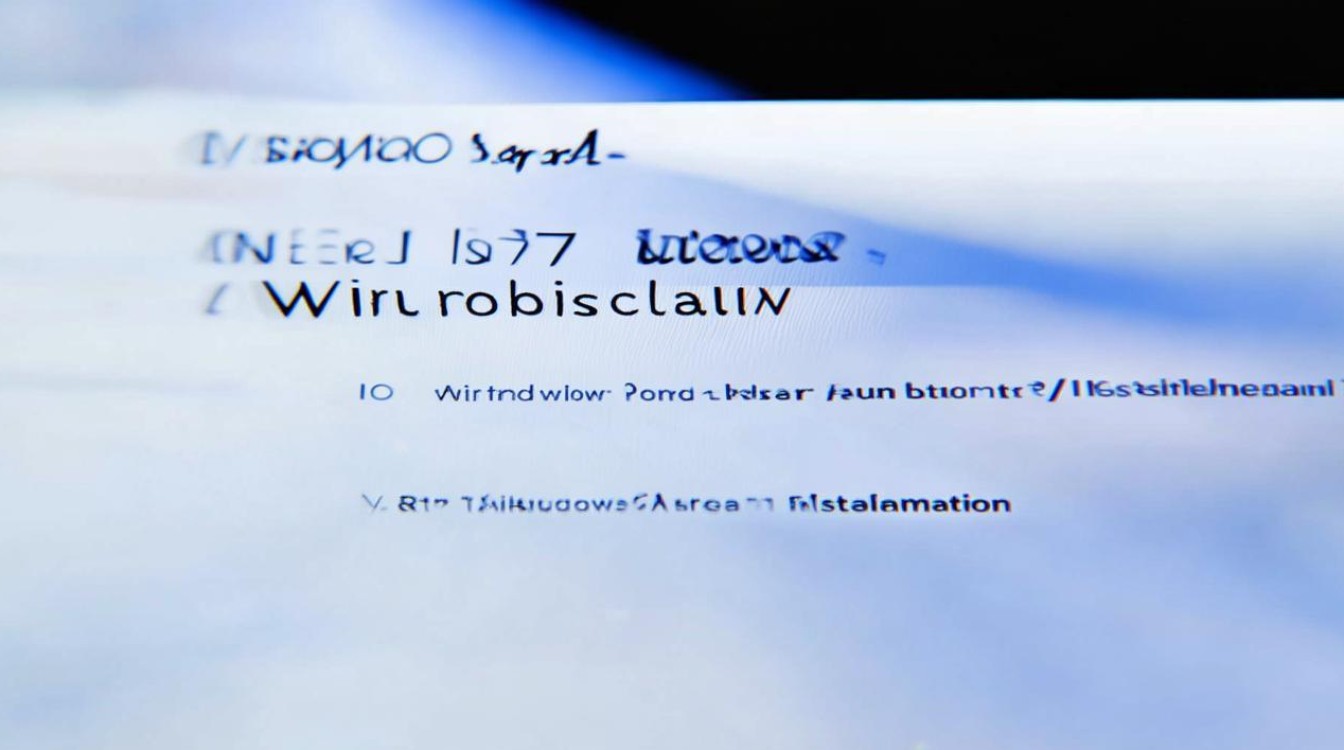
-
通过厂商官网下载并安装
- 准备工作:首先需要确认你的显卡型号,这可以通过设备管理器查看,右键点击“计算机”,选择“管理”,然后进入“设备管理器”,找到“显示适配器”即可看到显卡型号。
- 下载驱动:访问显卡制造商的官方网站,如NVIDIA或AMD,在官网上找到驱动程序下载页面,输入显卡型号、操作系统版本(Windows 7)、语言等信息进行搜索。
- 安装驱动:下载完成后,双击执行文件,按照提示进行安装,可以选择快速安装或自定义安装,前者会自动完成所有步骤,后者则允许你选择安装路径和组件。
-
使用第三方软件自动检测和更新
- 下载并安装驱动人生或驱动精灵:这些软件可以帮助自动检测系统中的硬件设备,并提供最新的驱动程序下载链接。
- 运行软件进行系统体检:安装后打开软件,通常会自动开始扫描系统,识别需要更新的驱动程序。
- 选择并安装显卡驱动:在检测结果中,找到显卡驱动,点击“更新”或“下载”按钮,按照软件提示完成安装过程。
-
通过Windows Update自动更新
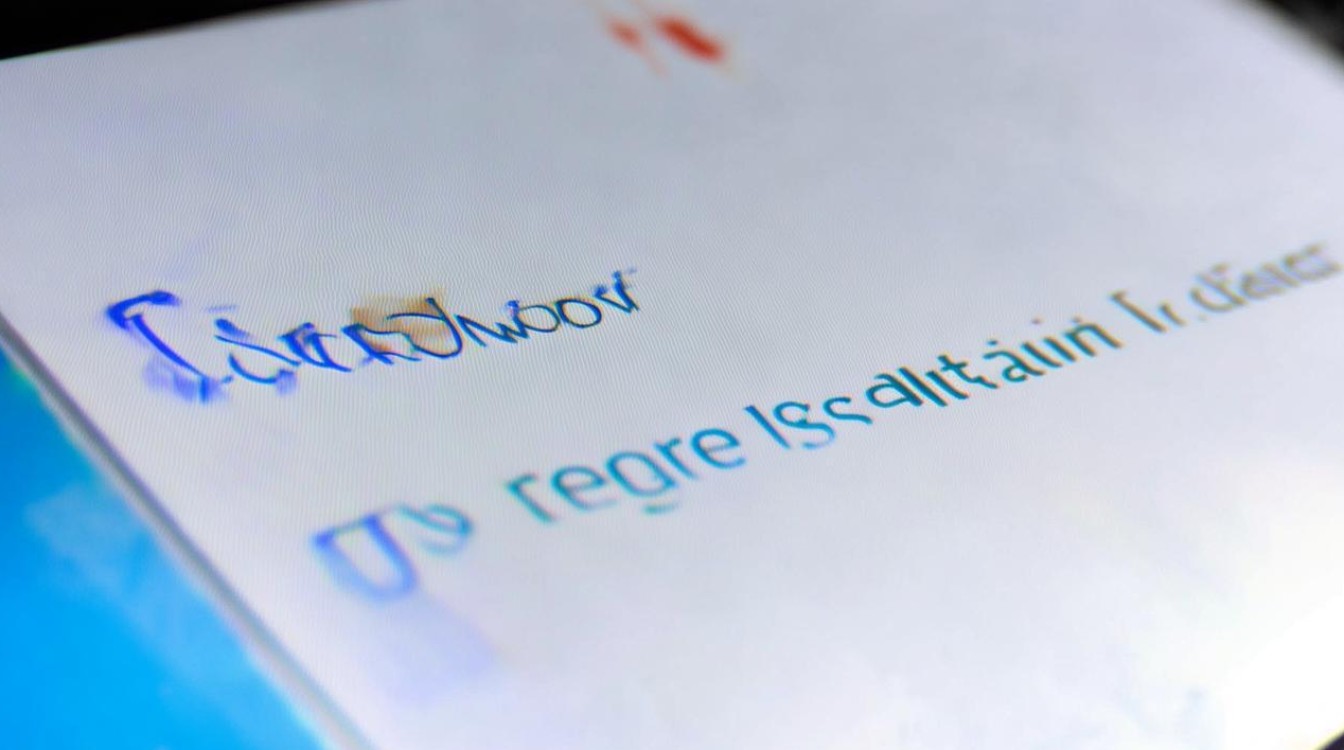
- 打开Windows Update:在控制面板中找到“Windows Update”,或者直接在任务栏搜索框中输入“Windows Update”。
- 检查更新:点击“检查更新”,系统会自动搜索可用的驱动程序更新,如果找到了显卡驱动的更新,会显示在更新列表中。
- 安装更新:选择显卡驱动更新,点击“安装”按钮,按照提示完成安装过程,这种方法适用于那些不想手动下载和安装的用户。
-
注意事项
- 备份当前驱动:在卸载旧驱动之前,建议备份当前的驱动程序,以防新驱动不兼容导致系统无法正常启动。
- 兼容性检查:在下载新的驱动程序之前,最好先检查其与Windows 7系统的兼容性,避免安装后出现不兼容的问题。
- 重启电脑:安装完新驱动后,通常需要重启电脑以使更改生效,如果在重启后遇到任何问题,可以尝试回滚到之前的驱动版本。
通过上述方法,可以有效地为Win7系统安装合适的显卡驱动,无论是通过官方渠道还是第三方软件,都能确保显卡驱动的正确安装和更新,下面将提供一些常见问题及其解答,帮助用户更好地理解和操作。
相关问答FAQs
Q1: 如何确认我的显卡型号? A1: 你可以通过设备管理器来查看显卡型号,具体步骤是:右键点击“计算机”,选择“管理”,进入“设备管理器”,然后在“显示适配器”下可以看到显卡的具体型号。
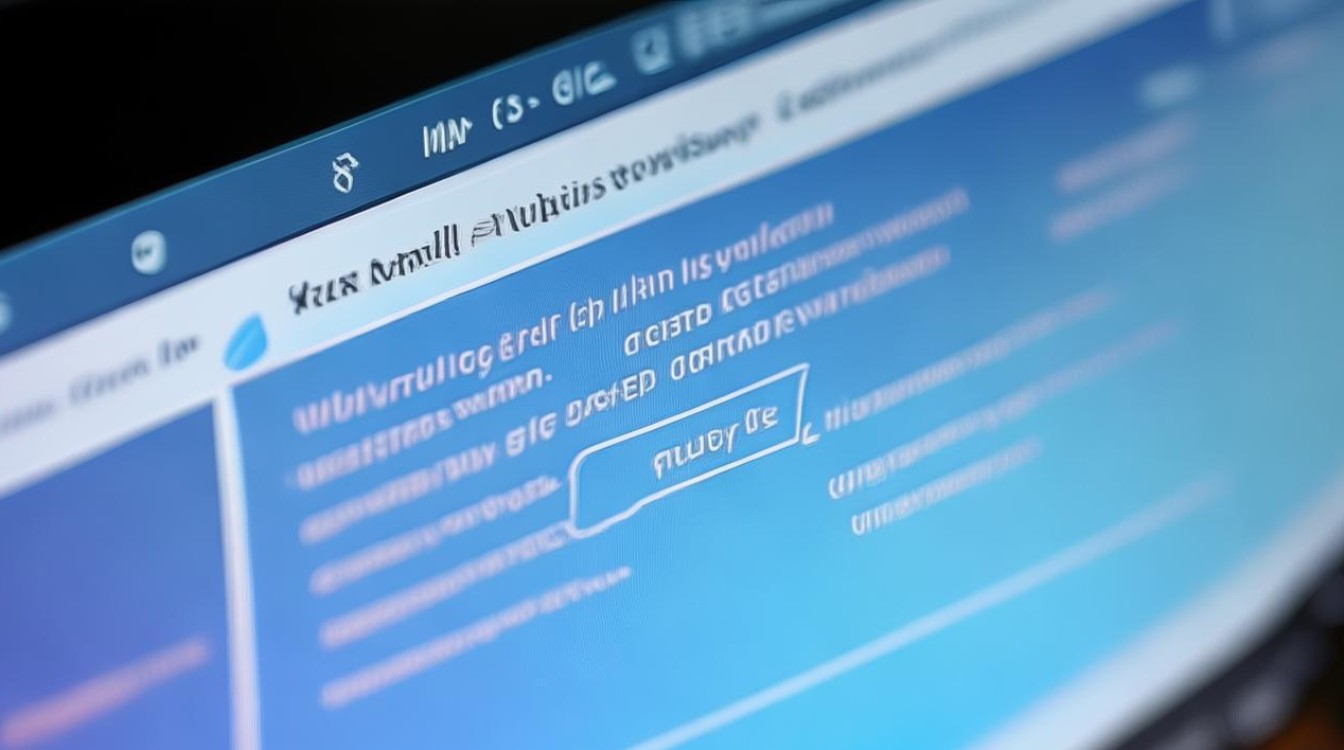
Q2: 安装新驱动后需要重启电脑吗? A2: 是的,安装新驱动后通常需要重启电脑才能使更改生效。
版权声明:本文由 芯智百科 发布,如需转载请注明出处。







 冀ICP备2021017634号-12
冀ICP备2021017634号-12
 冀公网安备13062802000114号
冀公网安备13062802000114号